古いものから新しいものまで総ざらい! Gmailの便利機能とTipsのすべて
by Katerinar-spb, lifehacker.jpNovember 30th -0001

Gmailは、いつでもどこでも毎日使えるベストメールクライアントと言っても過言ではないでしょう。また、ちょっとしたTIpsやショートカット、迷惑メールを排除できる時間節約ツールなどもたくさんあります。今回は、そんなGmailのTipsや便利機能すべてを、古いものから新しいものまで洗いざらいご紹介していきたいと思います。すでに自分はGmailエキスパートだと思っている人も、もしかしたら新しい発見があるかもしれないので、ぜひチェックしてみてください。
Gmailの使える機能については、過去にも何度もご紹介してきましたが、最近インターフェイスが新しくなったこともあり、Gmailを総括するにはピッタリの時期ではないかと思います。以下の10の項目に分けてご紹介していきます。メニュー名をクリックするとそこにジャンプしますので、拾い読みしたい方は、そのようにどうぞ。
Photo remixed from an original by .
1. Gmailの新しいレイアウトを変更
新しいインターフェイスでは、受信トレイのビジュアルが少しカスタマイズできるようになっています。新しくできるようになったことをいくつか挙げていきましょう。
表示の行間(密集度)を変更
 新しいインターフェイスの変更点の一つとして、まず昔のレイアウトとはスペースの取り方が全然違うことに気付くと思います。多少見やすくなりましたし、大きなモニタを使っている人は、かなり快適なのではないでしょうか。
新しいインターフェイスの変更点の一つとして、まず昔のレイアウトとはスペースの取り方が全然違うことに気付くと思います。多少見やすくなりましたし、大きなモニタを使っている人は、かなり快適なのではないでしょうか。
昔のレイアウトの方が好きな場合は、受信トレイの右上の設定アイコン(一番上のダークグレーのツールバーにある設定アイコンではないです)をクリックして、「最小」を選ぶと昔のレイアウトとほぼ同じになります。「小」は「標準」と「最小」の中間で、一番見やすいかもしれません(場合によっては「標準」と同じ)。小さなディスプレイでブラウザが最大化されていない場合は、Gmailが自動的に行間を調整してくれます。
受信トレイの種類
受信トレイをいくつかのブロックに分ける機能が追加されたので、重要なメールだけを一目で見られるようになりました(Labsのマルチ受信トレイと似ていますが別物です)。Gmailの設定の「受信トレイ」にある「受信トレイの種類」で、プルダウンにいくつかの選択肢があります。受信トレイのすべてのメッセージの中から、「スター付きメール」「未読メール」「重要なメール」など、どのメッセージを上に表示するかを選びます。選ばれたメールは受信トレイの中で他のメールとは別に、上に表示されます。「優先トレイ」を選んでもOKです。これを選ぶと重要なメールと未読メールが上に表示され、スター付きメールも別に表示され、残りのメールが下へ表示されます。設定の「受信トレイのセクション」で、「オプション」もしくは「セクションを追加」をクリックして、受信トレイの種類の項目を変更することも可能です。
2. マウスのショートカット
時々メッセージやアーカイブのチェックを外したり、ラベルを付けたりするのに、あり得ないくらい時間が掛かることがあります。Gmailには受信トレイの操作を楽にするショートカットがいくつかあります。
ラベルのドラッグ&ドロップ
 ラベルを付けるのは、最近のバージョンのGmailでは少し面倒でした。今ではメッセージをチェックして、ラベルのドロップダウンメニューからラベルを選んで「適用」をクリックすればOKです(「適用」を選ばなくても大丈夫な場合もあるので、忘れられることも多いですが)。しかし、マウスを使っている場合、もっと簡単にラベルを付ける方法があります。
ラベルを付けるのは、最近のバージョンのGmailでは少し面倒でした。今ではメッセージをチェックして、ラベルのドロップダウンメニューからラベルを選んで「適用」をクリックすればOKです(「適用」を選ばなくても大丈夫な場合もあるので、忘れられることも多いですが)。しかし、マウスを使っている場合、もっと簡単にラベルを付ける方法があります。
左のサイドバーでラベルを選び、ラベルを付けたいメールにドラッグするだけでOKです。キーボードショートカットを使用する場合は、「l」キーを押して付けたいラベルの頭の文字を入力し、「Enter」キーを押せばラベルが付けられます。これでチェックしてあるメールすべてに、すぐにラベルが付与されます。また、メールの左下を掴んでラベルの方にドラッグしても、ラベルを付けることが可能です。
複数のメールを選択する時は「Shift+クリック」
メールをいくつもまとめて選択したい時は、すべてのメールを個々にチェックしていく必要はありません。パソコンの基本操作と同じように、最初のメールのチェックボックスをクリックしたら、「Shift」キーを押したまま最後のメールをクリックすれば、その間のメールもすべてまとめてチェックできます。
3. キーボードショートカット
キーボードショートカットが大好きだという方は、Gmailのほとんどすべての機能をマウスを触らずとも操作できると思います。ショートカットを使うには、Gmailの「設定>全般」で「キーボードショートカット ON」にチェックをしましょう。ショートカットは本当にたくさんあるので、その中でも便利なものをいくつかご紹介します。
メールの移動:「j」、「k」
 受信トレイを表示している時に、「j」と「k」のキーでメールを上下に移動することができます。(「j」が下がる、「k」が上がる)この操作でメールのチェックボックスにチェックを入れることはできませんが、メールの左側に細い青い線が表示されて、今どのメールのところにいるかが分かります。
受信トレイを表示している時に、「j」と「k」のキーでメールを上下に移動することができます。(「j」が下がる、「k」が上がる)この操作でメールのチェックボックスにチェックを入れることはできませんが、メールの左側に細い青い線が表示されて、今どのメールのところにいるかが分かります。
メールを開く:「o」
受信トレイでメールが選択されている時に「Enter」か「o」のキーを押せば、メールを開くことができます。メールを開いた後は、先ほどの「j」や「k」を選んでメールを切り替えることが可能です。
スレッドの移動:「n」、「p」
 やりとりが増えてスレッドが長くなっているメールで、前のメールが見たい時には、受信トレイの「j」と「k」でメールを移動したのと同じように、「n」と「p」を使ってスレッドを移動することができます。次のスレッドが読みたい時は「n」、前のスレッドが読みたい時は「p」を押して、スレッドが選ばれた状態で「o」を押せばスレッドを開いてメールを読めます。受信トレイと同じ要領です。
やりとりが増えてスレッドが長くなっているメールで、前のメールが見たい時には、受信トレイの「j」と「k」でメールを移動したのと同じように、「n」と「p」を使ってスレッドを移動することができます。次のスレッドが読みたい時は「n」、前のスレッドが読みたい時は「p」を押して、スレッドが選ばれた状態で「o」を押せばスレッドを開いてメールを読めます。受信トレイと同じ要領です。
メールの選択:「x」
ラベルを付けたり、新しいフォルダに移動させたりしたい時にメールにチェックを入れたい場合は、「x」キーを押すだけでOKです。
ラベルを付ける:「l」
 2. でも述べましたが、メールにラベルを付けるには「l」キーを押して、付けたいラベルの頭の文字を入力し、「Enter」キーを押すだけです。メールを開いた状態でも、受信トレイでメールがチェックされている状態でも、どちらでも使えます。
2. でも述べましたが、メールにラベルを付けるには「l」キーを押して、付けたいラベルの頭の文字を入力し、「Enter」キーを押すだけです。メールを開いた状態でも、受信トレイでメールがチェックされている状態でも、どちらでも使えます。
スター付き、迷惑メール、アーカイブ、ゴミ箱:「s」、「!」、「e」、「#」
メールにスターを付けたい時は「s」、迷惑メールに指定したい時は「!」、アーカイブにしたい時は「e」、削除したい時は「#」をそれぞれ使いましょう。メールを開いた状態でも、受信トレイでメールがチェックされている状態でも、どちらでも使えます。
メールの作成、返信、転送:c、r、f
新規メールを作成する時は「c」、返信する時は「r」(全員返信の場合は「a」)、転送する時は「f 」を押せばOKです。これらのショートカットを使う時に、同時に「Shif」tキーを押しておくと、新しいウィンドウで新規メール作成画面が開くので、別のメールを編集中の時などに便利です。
その他のメニューを表示する:「.(ピリオドキー)」キー
 あまり使わないかもしれませんが、「.(ピリオドキー)」を押すとその他のメニューが表示されます。すべてを既読にしたり、ミュートにしたり、タスクに追加したり、メールをフィルタリングしたい時に便利です。
あまり使わないかもしれませんが、「.(ピリオドキー)」を押すとその他のメニューが表示されます。すべてを既読にしたり、ミュートにしたり、タスクに追加したり、メールをフィルタリングしたい時に便利です。
重要なメールにする:「+(プラス)」、「-(マイナス)」キー
優先トレイを使っているなら、メールを重要なメールにしたい時には「+(プラス)」(もしくは「Shift」キーを押したくない時は「=」でもOK)、重要なメールでなくしたい時には「-(マイナス)」キーを押しましょう。どのメールが重要でどのメールが重要でないかをGmailが理解するのに役立つので、優先トレイのフィルタリングの精度がより上がります。
違うパートに移動:g
スター付きや下書き、すべてのメールなど、受信トレイの違うパートにすばやく移動したい場合は、「GO!」ということで「g」キーと移動先のショートカットキーを押しましょう。
- 「g」+ 「i 」:受信トレイ
- 「g」+ 「s」:スター付きメール
- 「g」+ 「t」:送信済みメール
- 「g」+ 「d 」:下書き
- 「g」+「 a」:すべてのメール
- 「g」+「 c」:連絡先
- 「g」+「 k 」:タスク
- 「g」+ 「l」:ラベルの頭の文字を入力して、ラベルを付ける
これらはショートカットの中でも、オススメのほんの一部です。Gmailのキーボードショートカットは山のようにあり、それらすべてが一目で分かるカンニングシート的なものは「Shift+/」(つまり「?」)キーを押せば表示されます。キーボードショートカットに慣れるには最初は少々時間が掛かるかもしれませんが、一度使えるようになれば、驚くほど受信トレイの操作が速くなります。
4. 詳細検索とフィルタが探しものに便利
 ほとんどの人が、簡単にメールを探し出すためにカテゴリー毎にメールを振り分けるような、昔ながらのメールフォルダに慣れているかもしれません。Gmailは、もっと検索に基づいた哲学を採用してきたので、受信トレイ全体で詳細な検索をすることができます。例えば、タイトルに「ナビゲーションアプリ」という言葉が含まれているAdamからのメールを検索したい時は、Gmailの検索ボックスで以下のように入力しましょう。
ほとんどの人が、簡単にメールを探し出すためにカテゴリー毎にメールを振り分けるような、昔ながらのメールフォルダに慣れているかもしれません。Gmailは、もっと検索に基づいた哲学を採用してきたので、受信トレイ全体で詳細な検索をすることができます。例えば、タイトルに「ナビゲーションアプリ」という言葉が含まれているAdamからのメールを検索したい時は、Gmailの検索ボックスで以下のように入力しましょう。
その場でこのような検索をすることもできますし、ラベルやアーカイブ、その他の条件で、メールが来たらすぐに分類できるようなフィルタを作ることも可能です。詳細検索の方法については、こちらも参照してみてください。
5. 有効にしておいた方がいい便利な機能
特定のスキルをマスターしなくても、設定で有効にしておくとGmailを最大限に有効活用できる機能がいくつかあります。中でもお気に入りをいくつかご紹介しましょう(すべてを見たい人はGmailの「設定>全般」でどうぞ)。
常にhttpsを使用する
Gmailを常に安全に接続して使いたいのであれば、この設定にチェックが入っているかどうか確認してください。メールを盗み見ようとするような輩から守ってくれます。
外部コンテンツ
Gmailはメール内の画像を自動的に表示しません。これは、すぐに画像を見たい時にいちいち「画像を読み込む」をクリックしなければならないので、イラッとすることもあるでしょう。「信頼できる送信者からの外部コンテンツ(画像など)は常に表示する」をチェックすると、2回以上メールをやりとりしたことがあるアドレスからのメールの画像は表示されるようになります(「信頼できる送信者」とみなされます)。これで多少イライラが解消されるのではないでしょうか。
スター
 スターでは、色とりどりのスターや違うかたちのマークを、メールに付けられます。複数のメールを重要なメールにしたいけど、「これはすごく重要」とか「後で読む」とか「必ずやる」とか、それぞれ重要の意味が違う場合に便利です。下の「未使用」のスターをドラッグして「使用中」に移動させると、そのスターが使えるようになります。スターはクリックする度に切り替わります。
スターでは、色とりどりのスターや違うかたちのマークを、メールに付けられます。複数のメールを重要なメールにしたいけど、「これはすごく重要」とか「後で読む」とか「必ずやる」とか、それぞれ重要の意味が違う場合に便利です。下の「未使用」のスターをドラッグして「使用中」に移動させると、そのスターが使えるようになります。スターはクリックする度に切り替わります。
個別インジケータ
メールが自分宛に送信された場合は、小さな矢印が1つ「>」、宛先が自分だけの場合は小さな矢印が2つ「»」、メールの横に表示されます。これで、メールがグループでなく個別に送られたことが一目で分かるので、そのメールが自分にとってどれだけ重要なのかが分かるようになります。
6. Gmailをパワーアップする実験的なLabs
Gmailの設定から「Labs」に行けば、Gmailのチームメンバーによって作られた、新しい実験的な機能がたくさん使えます。素晴らしい機能が色々とあるので、オススメをいくつかご紹介しましょう。
返信定型文
 何度も何度も同じようなメールを送ることがある人なら、「返信定型文」を使えば、毎回文章を打つ手間が省けます。メール作成画面で返信定型文を選び、メールアドレスを入力すれば終わりです。もちろんメール内容を編集することもできます。単語登録と組み合わせれば最強でしょう。
何度も何度も同じようなメールを送ることがある人なら、「返信定型文」を使えば、毎回文章を打つ手間が省けます。メール作成画面で返信定型文を選び、メールアドレスを入力すれば終わりです。もちろんメール内容を編集することもできます。単語登録と組み合わせれば最強でしょう。
クイック リンク
これはGmailの左のサイドバーに、Gmailのブックマークやすぐにアクセスしたいリンク先が入れられます。検索頻度の高いものでも、個別のメールでも、何でも入れられます。
マルチ受信トレイ
デフォルトの受信トレイのレイアウトが気に入らない場合は、マルチ受信トレイで好きなように順番を変えることができます。ラベルや検索結果で並べたり、何かの切り口で並べ替えたりすることも可能です。Gmailを自分のコミュニケーションハブのように使うことができます。
スマートラベル
Gmailの新機能「スマートラベル」は、受信したメールを「一括送信」、「通知」、「フォーラム」に自動的に分類します。必要に応じてこのフィルタを変更することもできますが、自分でフィルタを作らなくても、スパムっぽいメールや通知のみのメールを振り分けてくれるので、一目で分かって良いです。
未読メッセージアイコン
 Gmailのファビコンに小さな数字が追加され、受信トレイを見なくてもGmailのタブを見るだけで、未読メールが何通あるのか分かるようになります。最新版のChrome、Firefox、Operaで使うことができます。
Gmailのファビコンに小さな数字が追加され、受信トレイを見なくてもGmailのタブを見るだけで、未読メールが何通あるのか分かるようになります。最新版のChrome、Firefox、Operaで使うことができます。
送信取り消し
メールを送信してから5~30秒以内の間であれば、メールの送信を取り消せるようになります。メール送信後に時間をカウントダウンするウィンドウが表示されるので、そこをクリックしましょう。
Labsでは他にも実験的な機能がたくさんあるので、少しでも興味があれば自分の目でチェックしてみてください。過去記事の「Labsの人気機能TOP10」や「押さえておきたい10の便利機能」もどうぞ。
7. さらにカスタマイズする拡張機能やユーザースクリプト
Gmailの設定でもカスタマイズできることはたくさんありますが、ブラウザの拡張機能を使えば、さらに変更を加えることができます。これまでライフハッカーで採り上げてきたものも含めてご紹介するので、詳細はリンク先でチェックしてください。
Gmail新インターフェイスを改善するユーザスクリプト・ユーザスタイル
 ちょっと嫌だなと思うところや、もっとパワーアップさせたいところなど、Gmailの新しいインターフェイスを改善するためのユーザスクリプトとユーザスタイルを、まとめてご紹介しています。Gmailのインターフェイスを新しいものに切り替えたばかりの人は、間違いなくチェックした方がいいです。Firefox、Chrome、Safariで使えます。
ちょっと嫌だなと思うところや、もっとパワーアップさせたいところなど、Gmailの新しいインターフェイスを改善するためのユーザスクリプトとユーザスタイルを、まとめてご紹介しています。Gmailのインターフェイスを新しいものに切り替えたばかりの人は、間違いなくチェックした方がいいです。Firefox、Chrome、Safariで使えます。
Gmailには、受信トレイをさらに使いやすくする機能をたくさん追加してくれるFirefoxのアドオン「Better Gmail 2」と、Firefox/Chrome/Safariで使えるユーザスクリプトがあります。受信トレイでアイコンを追加したり、メール内のマウスオーバーしたテキストを選択したり、チャットボックスを隠したり、いくつかは好きなものが見つかるはずです。
Chromeの拡張機能「Minimalist Everything」
Gmailだけでなく、お気に入りのサイトすべてに使える便利機能を備えた拡張機能です。Gmailをパワーアップさせるには、これまで見た中でも最高の拡張機能だと思います。広告を削除したり、チャットボックスを隠したり、画面の上部のリンク(Googleの他のサービスにリンクしている)を変更したり、デスクトップに通知を表示したり、Gmailをデフォルトのメールクライアントに設定することもできます(ChromeでメールアドレスをクリックするとGmailが起動します)。ChromeとGmailを使っている人なら、マストの拡張機能ですよ。
8. すべてのメールアドレスをGmailで管理
 Gmailはすばらしいメールクライアントなので、Gmail以外のメールアドレスも管理することができます。活用するには、Gmailの「Mail Fetcher」と送信機能の設定を行いましょう。複数のアドレスを持っている方であれば、これで管理が少し楽にできるようになります。さらに、マルチ受信トレイを使えば、複数のアドレスで受信トレイを分けることができ、かなり使いやすいはずです。
Gmailはすばらしいメールクライアントなので、Gmail以外のメールアドレスも管理することができます。活用するには、Gmailの「Mail Fetcher」と送信機能の設定を行いましょう。複数のアドレスを持っている方であれば、これで管理が少し楽にできるようになります。さらに、マルチ受信トレイを使えば、複数のアドレスで受信トレイを分けることができ、かなり使いやすいはずです。
9. Gmailとデスクトップを統合
Gmailでは、必要なことはほぼすべてWeb上でなされますが、ブラウザが使えない場合にもいくつか使える機能があります。前述のChromeの拡張機能「Minimalist Everything」を使えば、Gmailでもデフォルトのメールクライアントと同じようにデスクトップ通知を送ることが可能です。FirefoxのWebプロトコルを使えば、同じように自動で通知を送ることができます(mailtoのリンクをクリックした時にGmailを使うようにすることも可)。しかし、もう少しシステム全体でカバーしたい場合は、以下のアプリをどれかインストールすればOKです。
Googleの『Gmail Notifier』
Googleは、Mac/Windowsそれぞれに『Google notifier』を作っています。新着メールの通知を送ったり、Gmailをデフォルトのメールクライアントとして設定することが可能です。システムトレイやメニューバーに常駐し、新着メールのお知らせや「mailto」のリンクをクリックすると、Gmailを開いてくれます。
『Gmail Growl』
Windowsの通知システム『Growl』を使っているのであれば、『Gmail Growl』のプログラムで新着メールの通知だけでなく、Gmailをシステム全体のメールクライアントとして設定することが可能です。GrowlのMacユーザーは『Google+Growl』のプログラムを追加すれば、上記のGoogle NotifierにGrowlを同じように統合できます。
10. もっと詳しく知りたい方は
できるだけGmailのすべてをカバーしたかったのですが、正直言ってGmailについては永遠に語り続けられそうなくらい多くの昨日があります。今回ご紹介してきた方法やTipsでは物足りない、もしくはもっと詳しく知りたいという方は、以下のライフハッカーGmailアーカイブもぜひ参考にしてみてください。
- 「Gmailの知られざる便利な機能10選」
- 「まるっとバックアップしてGmail容量にゆとりを」
容量がなくなる前にチェックしておきたい、Gmailの容量を空ける方法です。 - Gmailがダウンしたときに試すべき、6つの対処方法+1
滅多に無いことではありますが、万が一に備えてチェックしておきたいです。「Gmailダウン時に、Gmailをチェックする方法があるらしい」もどうぞ。 - Gmailの送受信スケジュールを管理してくれる拡張機能「Boomerang」が開発中
まだベータ版ですが、便利なツールや機能拡張を探しているならチェックです。
他にも、ライフハッカーにはGmailに関する記事は山のようにありますので、こちらからチェックしてみてください。
Original Page: http://www.lifehacker.jp/2011/12/111205allaboutgmail.html
Shared from Read It Later
Sent from my iPad

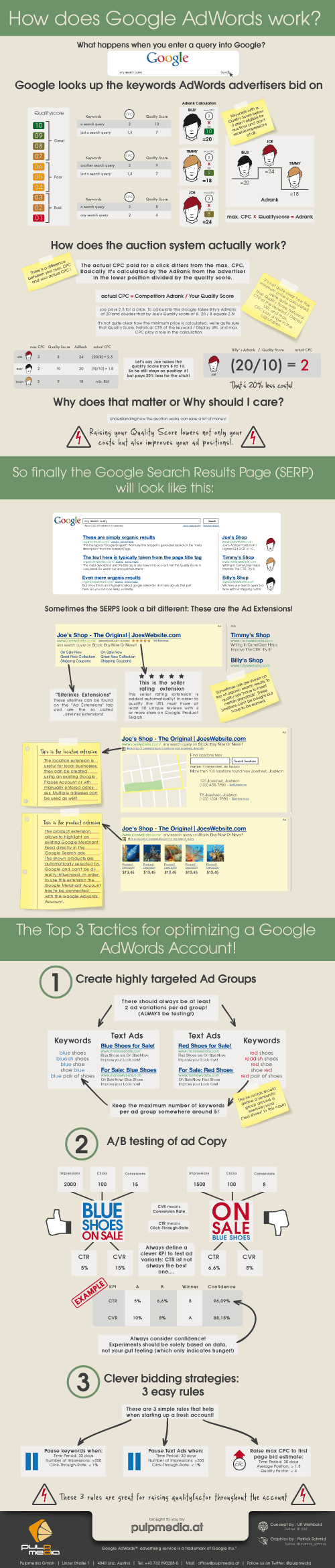



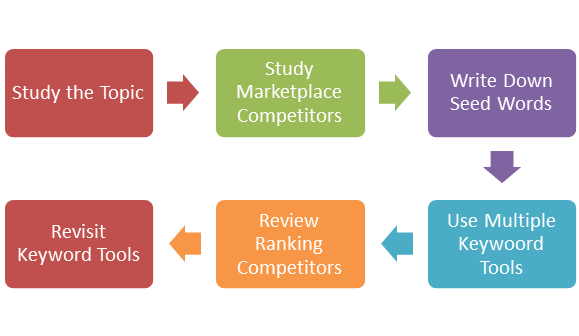

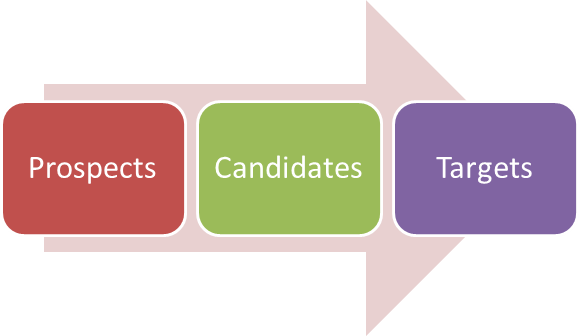










 利用するには、ブログ新聞 maker の Web サイトでユーザーの名前、メールアドレス、Blog の URL、新聞のタイトルを登録し、タイトル書体、背景を選択する。24時間で設定は完了し、 Blog 画面が新聞形式になり、その後は Blog を更新するたびに新しい新聞紙面が自動的に作成されるという。キーワード設定により、検索エンジンで検索されやすいようにカスタマイズすることもできるという。
利用するには、ブログ新聞 maker の Web サイトでユーザーの名前、メールアドレス、Blog の URL、新聞のタイトルを登録し、タイトル書体、背景を選択する。24時間で設定は完了し、 Blog 画面が新聞形式になり、その後は Blog を更新するたびに新しい新聞紙面が自動的に作成されるという。キーワード設定により、検索エンジンで検索されやすいようにカスタマイズすることもできるという。 
















